เชื่อมต่อแอป Dynamics 365 for Customer Engagement (ออนไลน์) ไปยัง Exchange Online
หมายเหตุ
หากคุณเปิดใช้งาน โหมดส่วนติดต่อแบบรวมเท่านั้น แล้วก่อนทำตามขั้นตอนในบทความนี้ ให้ทำดังต่อไปนี้
- เลือก การตั้งค่า (
 ) บนแถบนำทาง
) บนแถบนำทาง - เลือก การตั้งค่าขั้นสูง
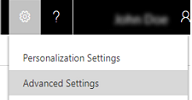
ด้วยทั้ง Dynamics 365 สำหรับแอปการมีส่วนร่วมของลูกค้าและ Microsoft Exchange Online ที่โฮสต์เป็นบริการออนไลน์ การเชื่อมต่อทั้งสองเป็นการกำหนดค่าที่ง่ายและตรงไปตรงมามากขึ้น
เคล็ดลับ
 ดูวิดีโอต่อไปนี้: เชื่อมต่อ Dynamics 365 (online) กับ Exchange Online โดยใช้การซิงค์ทางฝั่งเซิร์ฟเวอร์
ดูวิดีโอต่อไปนี้: เชื่อมต่อ Dynamics 365 (online) กับ Exchange Online โดยใช้การซิงค์ทางฝั่งเซิร์ฟเวอร์
สำคัญ
คุณลักษณะนี้ต้องให้คุณมีการสมัครใช้งาน Office 365 หรือการบอกรับเป็นสมาชิกบริการแบบออนไลน์ เช่น SharePoint Online หรือ Exchange Online สำหรับข้อมูลเพิ่มเติม โปรดดู Office 365 คืออะไร และเกี่ยวข้องกับ Dynamics 365 (online) อย่างไร
เตรียม Exchange ให้พร้อม
เมื่อต้องการใช้ Exchange Online กับแอป Customer Engagement คุณต้องมีการสมัครใช้งาน Exchange Online ที่มาเป็นส่วนหนึ่งของการสมัครใช้งาน Office 365 หรือที่สามารถสมัครใช้งานแยกต่างหากได้ สำหรับข้อมูลเพิ่มเติมเกี่ยวกับ Exchange Online โปรดดู:
เคล็ดลับ
เพื่อให้แน่ใจว่าคุณได้เชื่อมต่อกับ Exchange Online ดีแล้ว ให้รัน ตัววิเคราะห์การเชื่อมต่อระยะไกลของ Microsoft สำหรับข้อมูลเกี่ยวกับการทดสอบใดที่จะเรียกใช้ ดู ทดสอบการรับส่งจดหมายกับตัววิเคราะห์การเชื่อมต่อระยะไกล
ยืนยันว่าคุณมีโปรไฟล์: Microsoft Exchange Online
ถ้าคุณมีการสมัครใช้งาน Exchange Online ในผู้เช่าเดียวกัน เป็นการสมัครใช้งานแอป Customer Engagement ของคุณ แอป Customer Engagement จะสร้างโปรไฟล์ค่าเริ่มต้นสำหรับการเชื่อมต่ออีเมล: Microsoft Exchange Online เมื่อต้องการตรวจสอบโปรไฟล์นี้:
ไปที่ การตั้งค่า>การกำหนดค่าอีเมล>โปรไฟล์เซิร์ฟเวอร์อีเมล
เลือก โปรไฟล์เซิร์ฟเวอร์อีเมลที่ใช้งาน และตรวจสอบว่ามีโปรไฟล์ Microsoft Exchange Online อยู่ในรายการ
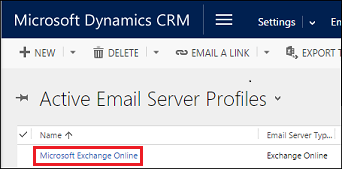
ถ้าไม่มีโปรไฟล์ Microsoft Exchange Online ตรวจสอบว่าคุณมีการสมัครใช้งาน Exchange Online และมีอยู่ในผู้เช่าเดียวเดียวกันกับการสมัครใช้งานแอป Customer Engagement ของคุณ
ถ้ามีหลายโปรไฟล์ เลือกโปรไฟล์ Microsoft Exchange Online และการตั้งค่าเป็นค่าเริ่มต้น
กำหนดค่าเริ่มต้นการประมวลผลอีเมลและการทำข้อมูลให้ตรงกัน
ตั้งค่าการทำข้อมูลให้ตรงกันทางฝั่งเซิร์ฟเวอร์ให้เป็นวิธีการกำหนดค่าเริ่มต้นสำหรับผู้ใช้ที่สร้างขึ้นใหม่
ไปที่ การตั้งค่า>การกำหนดค่าอีเมล>การตั้งค่าการกำหนดค่าอีเมล
ตั้งค่าฟิลด์การประมวลผลและการทำข้อมูลให้ตรงกันดังนี้:
โปรไฟล์เซิร์ฟเวอร์: Microsoft Exchange Online
อีเมลขาเข้า: การทำข้อมูลให้ตรงกันทางฝั่งเซิร์ฟเวอร์หรืออีเมลเราเตอร์
อีเมลขาออก: การทำข้อมูลให้ตรงกันทางฝั่งเซิร์ฟเวอร์หรืออีเมลเราเตอร์
การนัดหมาย ผู้ติดต่อ และงาน: การทำข้อมูลให้ตรงกันทางฝั่งเซิร์ฟเวอร์หรืออีเมลเราเตอร์
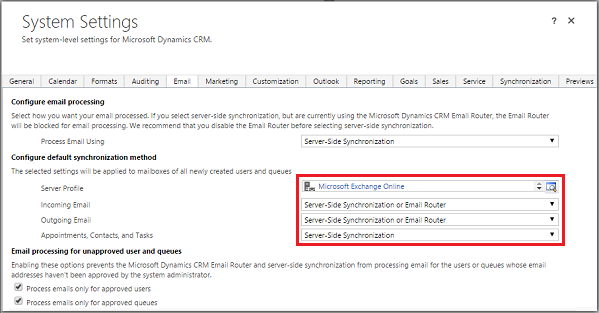
เลือก ตกลง
ผู้ใช้ใหม่ทั้งหมดจะนำการตั้งค่าเหล่านี้ไปใช้กับกล่องจดหมายของตน
การกำหนดค่ากล่องจดหมาย
ผู้ใช้ใหม่จะให้กล่องจดหมายของตนถูกกำหนดค่าโดยอัตโนมัติ ด้วยการตั้งค่าที่คุณทำไว้ในส่วนก่อนหน้านี้ สำหรับผู้ใช้ที่มีอยู่ที่เพิ่มไปยังการตั้งค่าก่อนหน้า คุณต้องตั้งค่าโปรไฟล์เซิร์ฟเวอร์และวิธีการส่งสำหรับอีเมล การนัดหมาย ผู้ติดต่อ และงาน
นอกจากสิทธิ์ของผู้ดูแลระบบแล้ว คุณยังต้องมีสิทธิ์การอ่านและเขียนบนเอนทิตีกล่องจดหมายเพื่อตั้งค่าวิธีการส่งอีเมล
เลือก หนึ่ง ในวิธีต่อไปนี้:
ตั้งค่ากล่องจดหมายเป็นโปรไฟล์เริ่มต้น
ไปที่ การตั้งค่า>การกำหนดค่าอีเมล>กล่องจดหมาย
เลือก กล่องจดหมายที่ใช้งาน
เลือกกล่องจดหมายทั้งหมดที่ท่านต้องการเชื่อมโยงกับโปรไฟล์ Microsoft Exchange Online เลือก ใช้การตั้งค่าอีเมลเริ่มต้น ยืนยันการตั้งค่า และจากนั้น เลือก ตกลง
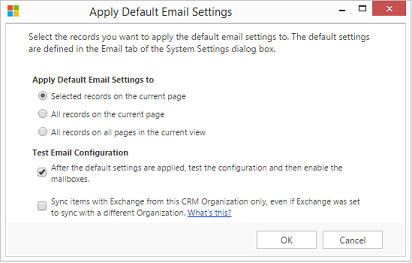
โดยค่าเริ่มต้น การกำหนดค่ากล่องจดหมายจะถูกทดสอบ และกล่องจดหมายจะถูกเปิดใช้งานเมื่อคุณเลือก ตกลง
แก้ไขกล่องจดหมายเพื่อตั้งค่าโปรไฟล์และวิธีการส่ง
ไปที่ การตั้งค่า>การกำหนดค่าอีเมล>กล่องจดหมาย
เลือก กล่องจดหมายที่ใช้งาน
เลือกกล่องจดหมายที่คุณต้องการกำหนดค่า จากนั้นเลือก แก้ไข
ในฟอร์ม เปลี่ยนแปลงเรกคอร์ดหลายเรกคอร์ด ภายใต้ วิธีการทำข้อมูลให้ตรงกัน ตั้งค่า โปรไฟล์เซิร์ฟเวอร์ ไปยัง Microsoft Exchange Online
ตั้งค่า ขาเข้า และ ขาออกอีเมล เป็น การทำข้อมูลให้ตรงกันทางฝั่งเซิร์ฟเวอร์หรือ Email Router
ตั้งค่า การนัดหมาย ผู้ติดต่อ และงานต่างๆ ไปยัง การทำข้อมูลให้ตรงกันทางฝั่งเซิร์ฟเวอร์
เลือก เปลี่ยนแปลง
อนุมัติอีเมล
คุณต้องอนุมัติที่อยู่อีเมลสำหรับผู้ใช้ เมื่อมีการเปลี่ยนแปลงที่อยู่อีเมลของพวกเขาใน Dynamics 365 for Customer Engagement เท่านั้น
เพื่ออนุมัติอีเมลสำหรับแอป Dynamics 365 for Customer Engagement ผู้ใช้ Dynamics 365 ต้องการ:
- สิทธิ์ อนุมัติที่อยู่อีเมลสำหรับผู้ใช้หรือคิว ได้
- สิทธิ์ตามที่อธิบายไว้ในตารางด้านล่าง
ต้องได้รับการอนุมัติผู้ดูแลระบบหรือไม่
ตัดสินใจเลือกวิธีปฏิบัติที่คุณต้องการให้องค์กรของคุณติดตาม เพื่อการอนุมัติกล่องจดหมาย
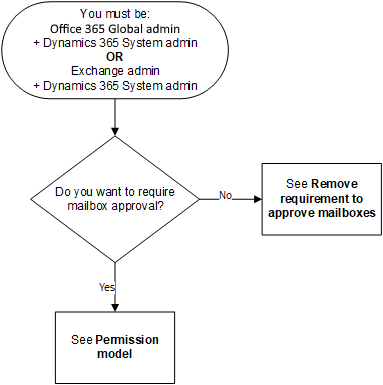
รูปแบบสิทธิ์
ตารางต่อไปนี้อธิบายสิทธิ์ที่จำเป็นในการอนุมัติอีเมล
คำศัพท์เฉพาะทาง
- ใช่: สามารถอนุมัติอีเมล
- ไม่: ไม่สามารถอนุมัติอีเมล
- n/a: ไม่สามารถใช้งานได้
หมายเหตุ
แบบจำลองสิทธิ์นี้ กำลังทยอยเปิดตัวและจะสามารถใช้ได้ เมื่อมีการปรับใช้กับภูมิภาคของคุณ ตรวจสอบหมายเลขเวอร์ชั่นที่ให้ไว้ด้านล่างว่าจะให้การเปลี่ยนแปลงเมื่อใด
| Security role / แอปพลิเคชันกำลังใช้งานอยู่ |
บทบาททั้งคู่ที่ต้องการ Office 365 ผู้ดูแลระบบ ส่วนกลาง และ ผู้ดูแลระบบ Dynamics 365 |
บทบาททั้งคู่ที่ต้องการ ผู้ดูแลระบบ Exchange และ ผู้ดูแลระบบ Dynamics 365 |
ผู้ดูแลระบบ Dynamics 365 | ผู้ดูแลระบบการบริการ Dynamics 365 | ผู้ดูแลระบบ Exchange | Office 365 ผู้ดูแลระบบ ส่วนกลาง | |||
|---|---|---|---|---|---|---|---|---|---|
| Customer Engagement (ออนไลน์) | Exchange Online | 2ใช่ | 2ใช่ | ไม่ | ไม่ | ไม่ | ไม่ | ||
| Exchange On-Premises | 3ใช่ | 3ใช่ | 3ไม่ใช่ | ไม่ | ไม่มีข้อมูล | ไม่มีข้อมูล | |||
| Customer Engagement (on-premises) | Exchange Online | ไม่มีข้อมูล | ไม่มีข้อมูล | 1ใช่ | ไม่มีข้อมูล | ไม่มีข้อมูล | ไม่มีข้อมูล | ||
| Exchange On-Premises | ไม่มีข้อมูล | ไม่มีข้อมูล | 1ใช่ | ไม่มีข้อมูล | ไม่มีข้อมูล | ไม่มีข้อมูล | |||
1 เราขอแนะนำให้คุณรวมผู้ดูแลระบบ Exchange ของคุณ ในกระบวนการทางธุรกิจที่กำหนดเอง องค์กรของคุณจะต้องติดตามสำหรับการกำหนดค่านี้
2 เรากำลังอัปเดตสำหรับ Customer Engagement ออนไลน์/Exchange Online, for Customer Engagement เวอร์ชัน 9.1.0.5805 หรือใหม่กว่า
3 เราจะอัปเดตสำหรับ Customer Engagement แบบออนไลน์/Exchange On-premises กลับมาตรวจสอบข้อมูลเวอร์ชัน
เพื่อระบุเวอร์ชันของคุณ ให้ลงชื่อเข้าใช้ในแอปการมีส่วนร่วมกับลูกค้าและที่มุมขวาบนของหน้าจอ เลือกปุ่ม การตั้งค่า ( ) >เกี่ยวกับ
) >เกี่ยวกับ
ต้องการและกำหนดค่าการอนุมัติกล่องจดหมาย
ติดตามขั้นตอนเหล่านี้ เพื่ออนุมัติที่อยู่อีเมลสำหรับผู้ใช้และคิว โดยค่าเริ่มต้น ผู้ดูแลระบบตามที่อธิบายไว้ในตารางรูปแบบสิทธิ์ จะต้องอนุมัติอีเมล
เพิ่ม สิทธิ์อนุมัติที่อยู่อีเมลสำหรับผู้ใช้หรือคิว ได้
เพื่ออนุมัติอีเมลสำหรับแอป Dynamics 365 for Customer Engagement ผู้ใช้ Dynamics จำเป็นต้องมีสิทธิ์ อนุมัติที่อยู่อีเมลสำหรับผู้ใช้หรือคิว: ผู้ดูแลระบบสามารถกำหนดสิทธิ์การใช้งาน อนุมัติที่อยู่อีเมลสำหรับผู้ใช้หรือคิว ให้กับบทบาทความปลอดภัยใดๆ และกำหนดบทบาทความปลอดภัยให้กับผู้ใช้ใดๆ ได้
เมื่อต้องการกำหนดสิทธิ์การใช้งาน อนุมัติที่อยู่อีเมลสำหรับผู้ใช้หรือคิว ด้วยตนเอง สำหรับ Security role:
- ใน Dynamics 365 for Customer Engagement ไปยัง การตั้งค่า>ความปลอดภัย>Security Roles
- เลือก Security Role แล้วจากนั้น เลือกแท็บ การจัดการธุรกิจ
- ภายใต้ สิทธิ์การใช้งานเบ็ดเตล็ด ตั้งค่าระดับสิทธิ์การใช้งานสำหรับ อนุมัติที่อยู่อีเมลของผู้ใช้หรือคิว
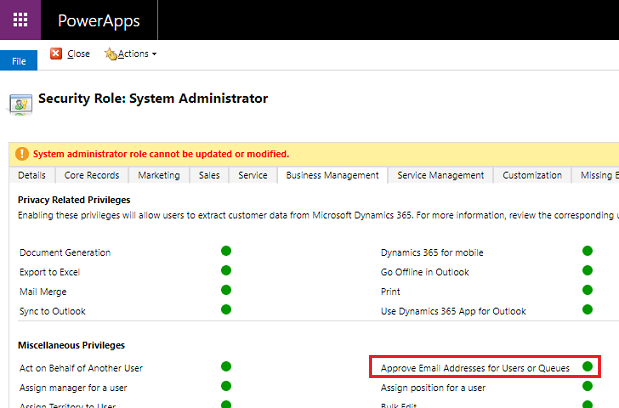
อนุมัติกล่องจดหมาย
ไปที่ การตั้งค่า>การกำหนดค่าอีเมล>กล่องจดหมาย
เลือก กล่องจดหมายที่ใช้งาน
เลือกกล่องจดหมายที่ท่านต้องการอนุมัติ จากนั้น เลือก คำสั่งเพิ่มเติม (…) >อนุมัติอีเมล
เลือก ตกลง
ลบความต้องการที่จะอนุมัติกล่องจดหมาย
ผู้ดูแลระบบ ตามที่อธิบายไว้ในตารางรูปแบบสิทธิ์ สามารถเปลี่ยนการตั้งค่าเพื่อไม่ต้องขออนุมัติกล่องจดหมาย
ไปที่แท็บ การตั้งค่า>การจัดการ>การตั้งค่าระบบ>อีเมล
ภายใต้ การประมวลผลอีเมลสำหรับผู้ใช้และคิวที่ไม่ได้รับการอนุมัติ ยกเลิก ประมวลผลอีเมลสำหรับผู้ใช้ที่ได้รับอนุมัติเท่านั้น และ ประมวลผลอีเมลสำหรับคิวที่อนุมัติแล้วเท่านั้น. การตั้งค่าเหล่านี้ถูกเปิดใช้งานโดยค่าเริ่มต้น
เลือก ตกลง
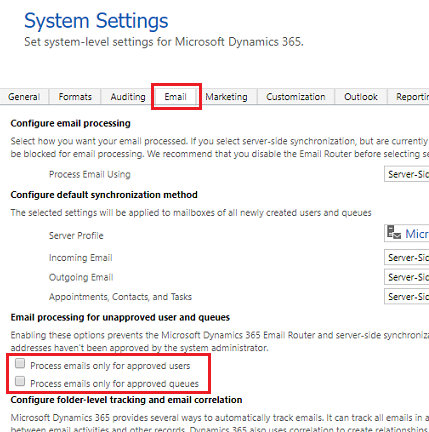
ทดสอบการกำหนดค่ากล่องจดหมาย
ไปที่ การตั้งค่า>การกำหนดค่าอีเมล>กล่องจดหมาย
เลือก กล่องจดหมายที่ใช้งาน
เลือกกล่องจดหมายที่คุณต้องการทดสอบ และจากนั้นเลือก ทดสอบและเปิดใช้งานกล่องจดหมาย
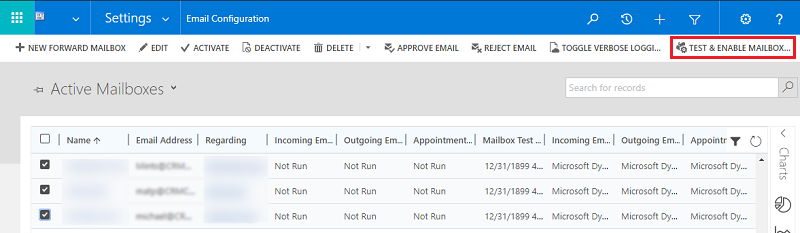
การดำเนินการนี้จะทดสอบการกำหนดค่าอีเมลขาเข้าและขาออกของกล่องจดหมายที่เลือก และเปิดใช้งานสำหรับการประมวลผลอีเมล หากมีข้อผิดพลาดเกิดขึ้นในกล่องจดหมาย ข้อความแจ้งเตือนจะปรากฏบนวอลล์แจ้งเตือนของกล่องจดหมายและเจ้าของโปรไฟล์ โดยขึ้นอยู่กับลักษณะของข้อผิดพลาด แอป Dynamics 365 for Customer Engagement พยายามจะประมวลผลอีเมลอีกครั้งในภายหลัง หรือปิดใช้งานกล่องจดหมายสำหรับการประมวลผลอีเมล
เพื่อที่จะดูการแจ้งเตือนสำหรับแต่ละกล่องจดหมาย เปิดกล่องจดหมาย และจากนั้นภายใต้ ทั่วไป เลือก การแจ้งเตือน
ผลลัพธ์ของการทดสอบการกำหนดค่าอีเมลจะปรากฏในฟิลด์ สถานะของอีเมลขาเข้า สถานะของอีเมลขาออก และ การนัดหมาย ผู้ติดต่อ และ สถานะของงาน ของเรกคอร์ดกล่องจดหมาย นอกจากนี้ยังมีการสร้างการแจ้งเตือนเมื่อการกำหนดค่าเสร็จสมบูรณ์แล้วสำหรับกล่องจดหมาย การแจ้งเตือนนี้จะแสดงให้แก่เจ้าของกล่องจดหมาย
คุณสามารถค้นหาข้อมูลเกี่ยวกับปัญหาที่เกิดซ้ำและข้อมูลการแก้ไขปัญหาอื่นๆ ใน บล็อก: ทดสอบและเปิดใช้งานกล่องจดหมายใน Microsoft Dynamics CRM 2015 และ การแก้ไขปัญหาและการตรวจสอบการทำข้อมูลให้ตรงกันทางฝั่งเซิร์ฟเวอร์.
ตรวจสอบให้แน่ใจว่าคุณได้เชื่อมต่อกับ Exchange Online ดีแล้ว โดยการรัน ตัววิเคราะห์การเชื่อมต่อระยะไกลของ Microsoft สำหรับข้อมูลเกี่ยวกับการทดสอบใดที่จะเรียกใช้ ดู ทดสอบการรับส่งจดหมายกับตัววิเคราะห์การเชื่อมต่อระยะไกล
เคล็ดลับ
ถ้าคุณไม่สามารถทำข้อมูลผู้ติดต่อ การนัดหมาย และงานสำหรับกล่องจดหมายให้ตรงกันได้ คุณอาจต้องเลือกกล่องกาเครื่องหมาย ทำรายการให้ตรงกันกับ Exchange จากองค์กรแอป Dynamics 365 for Customer Engagement นี้เท่านั้น ถึงแม้ว่าจะมีการตั้งค่าให้ Exchange นั้นทำข้อมูลให้ตรงกันกับกล่องกาเครื่องหมาย ขององค์กรอื่นก็ตาม อ่านเพิ่มเติมเกี่ยวกับกล่องกาเครื่องหมายนี้
ทดสอบการกำหนดค่าอีเมลสำหรับกล่องจดหมายทั้งหมดที่เชื่อมโยงกับโปรไฟล์เซิร์ฟเวอร์อีเมล
ไปที่ การตั้งค่า>การกำหนดค่าอีเมล>โปรไฟล์เซิร์ฟเวอร์อีเมล
เลือกโปรไฟล์ Microsoft Exchange Online จากนั้น เลือก ทดสอบและเปิดใช้งานกล่องจดหมาย
เมื่อคุณทดสอบการกำหนดค่าอีเมล งานแบบอะซิงโครนัสจะทำงานอยู่เบื้องหลัง อาจใช้เวลาหลายนาทีสำหรับการทดสอบเสร็จสมบูรณ์ แอป Dynamics 365 for Customer Engagement ทดสอบการตั้งค่าคอนฟิกอีเมลของกล่องจดหมายทั้งหมดที่เชื่อมโยงกับโปรไฟล์ Microsoft Exchange Online สำหรับกล่องจดหมายที่ถูกกำหนดค่าด้วยการทำข้อมูลให้ตรงกันทางฝั่งเซิร์ฟเวอร์ให้ดำเนินการทำข้อมูลการนัดหมาย งาน และผู้ติดต่อให้ตรงกัน การทดสอบดังกล่าวข้างต้นนั้นจะตรวจสอบเพื่อให้แน่ใจด้วยว่าการตั้งค่าต่างๆ ในส่วนนี้นั้นได้ถูกกำหนดค่าไว้อย่างถูกต้องแล้ว
เคล็ดลับ
ถ้าคุณไม่สามารถทำข้อมูลผู้ติดต่อ การนัดหมาย และงานสำหรับกล่องจดหมายให้ตรงกันได้ คุณอาจต้องเลือกกล่องกาเครื่องหมาย ทำรายการให้ตรงกันกับ Exchange จากองค์กรแอป Dynamics 365 for Customer Engagement นี้เท่านั้น ถึงแม้ว่าจะมีการตั้งค่าให้ Exchange นั้นทำข้อมูลให้ตรงกันกับกล่องกาเครื่องหมาย ขององค์กรอื่นก็ตาม อ่านเพิ่มเติมเกี่ยวกับกล่องกาเครื่องหมายนี้
ดูเพิ่มเติม
การแก้ไขปัญหาและการตรวจสอบการทำข้อมูลให้ตรงกันทางฝั่งเซิร์ฟเวอร์
ทดสอบการรับส่งจดหมายกับตัววิเคราะห์การเชื่อมต่อระยะไกล
คำติชม
เร็วๆ นี้: ตลอดปี 2024 เราจะขจัดปัญหา GitHub เพื่อเป็นกลไกคำติชมสำหรับเนื้อหา และแทนที่ด้วยระบบคำติชมใหม่ สำหรับข้อมูลเพิ่มเติม ให้ดู: https://aka.ms/ContentUserFeedback
ส่งและดูข้อคิดเห็นสำหรับ